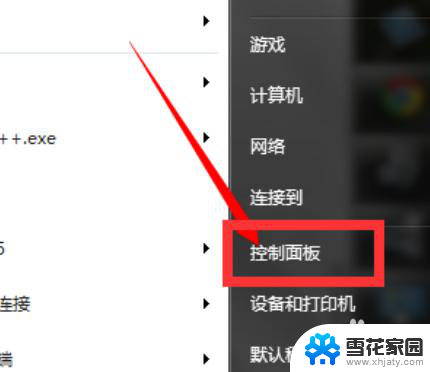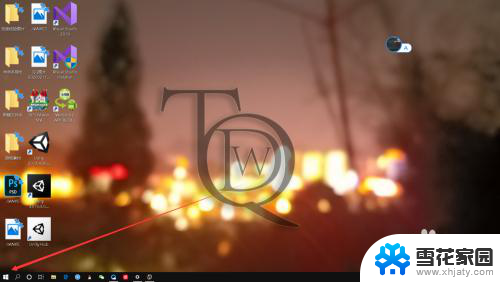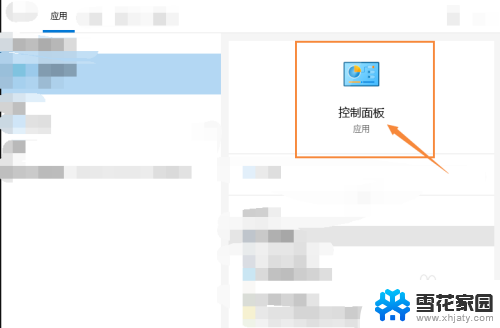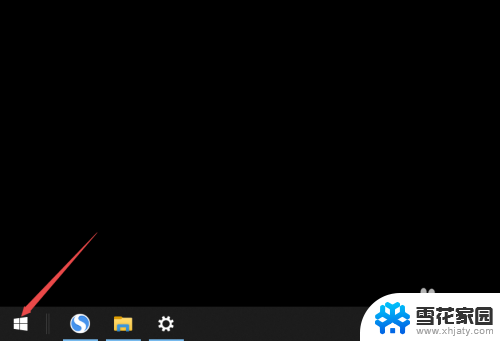手提电脑鼠标触摸板没反应 笔记本鼠标触摸板开关无法启用怎么解决
当我们使用笔记本电脑时,经常会遇到鼠标触摸板无法正常工作的情况,比如鼠标无法移动或点击无反应等问题,这时候我们可以尝试一些简单的解决方法来修复这个问题,比如检查是否启用了触摸板开关,或者重新安装触摸板驱动程序等。在本文中我们将介绍一些常见的解决方法,帮助大家解决笔记本电脑鼠标触摸板无法正常工作的问题。

一、笔记本鼠标触摸板开关在哪
鼠标触摸板开关的方式及位置,主要是看笔记本的品牌。例如联想笔记本的是Fn+F8 、华硕笔记本的是Fn+F9 。笔记本的左下角有一个功能键Fn,配合最上面一排就是F1到F12起作用。不同笔记本的设置是不一样的,注意看一下有一个键上的图标表示的是触摸板的开和关。按住Fn的同时去按那个键就可以控制开关了。
二、笔记本鼠标触摸板开关没反应的原因
原因可能是:触摸板驱动程序受到损坏或者用户不小心卸载掉了;笔记本触摸板被关闭了,因为某些笔记本可以通过设置关闭触摸板。因此如果不小心关闭了触摸板,自然会导致触摸板失灵;电脑中病毒导致;笔记本触摸板出现故障(如进水、内部有异物等)。
三、笔记本鼠标触摸板开关没反应怎么办
首先打开控制面板,再选择打印机和其他硬件;接着点鼠标,在弹出的鼠标属性窗口中选择装置设定值;在touchpad图标选择后面两项中的任意一项(静止图标或者是活动图标),点确定;此时桌面右下角托盘区会出现触摸板的图标,在图标上面点击右键,选中“触击代替击键”即可。
以上就是手提电脑鼠标触摸板没反应的全部内容,有遇到这种情况的用户可以按照以上方法来解决,希望能够帮助到大家。